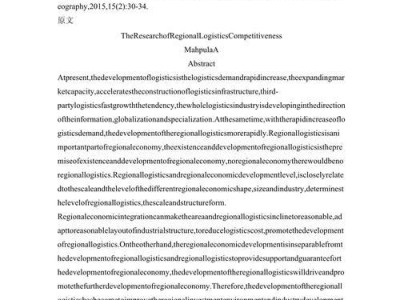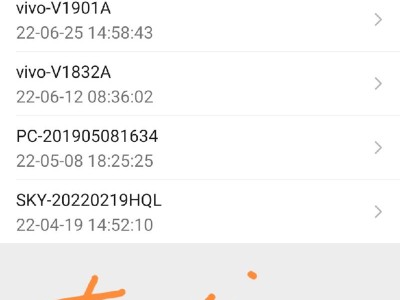现代社会中,电脑已经成为我们生活和工作中不可或缺的一部分。然而,在使用电脑上网时,我们有时会遇到各种网络连接问题,其中最常见的问题之一就是错误711。当我们遇到错误711时,无法正常连接网络,给我们的生活和工作带来了很大的困扰。本文将详细介绍错误711的原因,并提供解决方案,帮助读者快速解决这一问题。
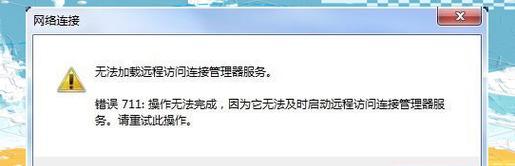
错误711的原因及解决方案
1.电脑未安装正确的网络驱动程序
如果电脑未安装或更新正确的网络驱动程序,可能导致错误711。解决方法是打开设备管理器,找到网络适配器,右键点击更新驱动程序。
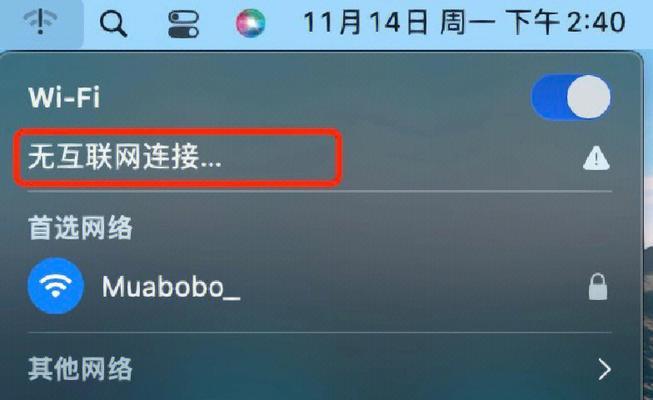
2.网络连接服务未启动
如果网络连接服务未启动,也会导致错误711的出现。解决方法是按下Win+R键,在运行框中输入"services.msc"并回车,找到"远程访问自动连接管理器"和"远程访问连接管理器",确保两项服务的状态为"已启动"。
3.网络配置错误
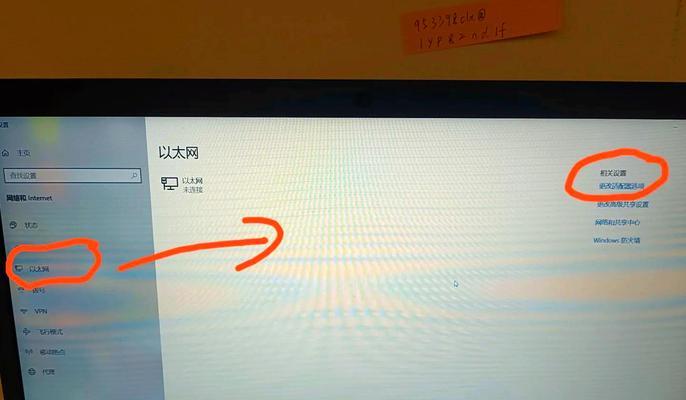
错误的网络配置也是导致错误711的常见原因之一。解决方法是打开网络和共享中心,点击"更改适配器设置",在本地连接的属性中选择"Internet协议版本4(TCP/IPv4)",点击"属性",选择"自动获取IP地址"和"自动获取DNS服务器地址"。
4.安全软件阻止网络连接
有些安全软件会阻止电脑与外部网络的连接,导致错误711。解决方法是暂时关闭安全软件,然后重新连接网络。如果问题解决,可以考虑更改安全软件的设置。
5.操作系统问题
有时,操作系统出现问题也会导致错误711的发生。解决方法是运行系统自带的故障排除工具,修复操作系统中的错误。
6.路由器设置问题
路由器设置错误也可能导致错误711。解决方法是重启路由器,并检查路由器的设置是否正确。
7.硬件故障
错误711也可能是由于硬件故障所致。解决方法是检查网线是否连接正常,如果有必要,更换网线或网卡。
通过本文详细介绍了电脑连不上网错误711的原因及解决方法。当我们遇到这一问题时,可以通过更新驱动程序、启动网络连接服务、检查网络配置、关闭安全软件、修复操作系统、检查路由器设置以及排除硬件故障等方法逐一解决。希望本文能够帮助读者快速解决电脑连不上网的问题,让我们的网络连接恢复正常。